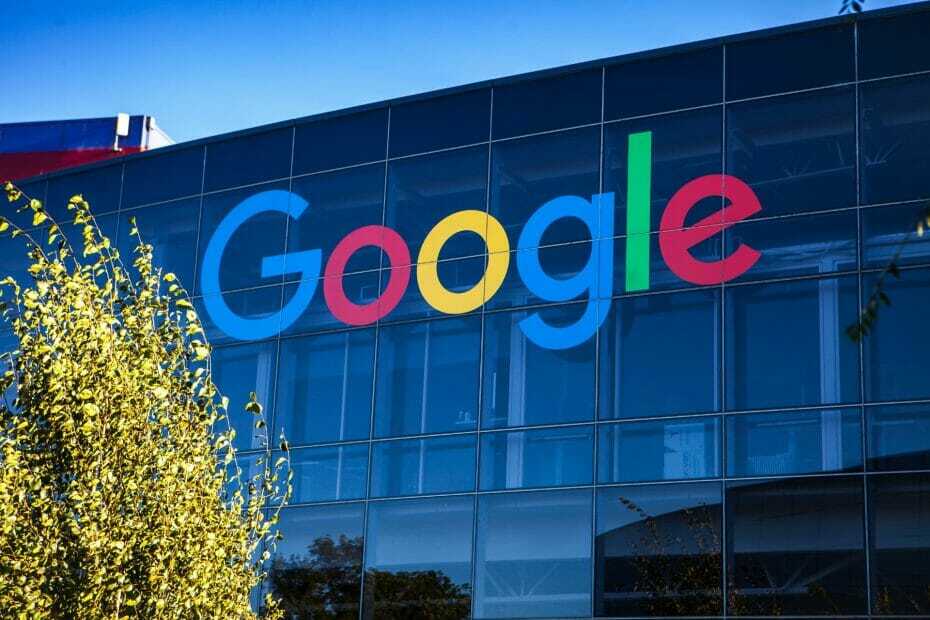6 porad i wskazówek dotyczących Dysku Google, o których nigdy nie wiedziałeś: – Myślisz, że wiedziałeś dysk Google wystarczająco długo, by wiedzieć o tym wszystko? Cóż, przykro mi to mówić, ale bardzo się mylisz. Dostępnych jest wiele opcji i funkcji Napęd które nie są znane wielu jego użytkownikom. Możesz udostępniać pliki o dużych rozmiarach z łatwością w użyciu Napęd, opublikuj dokument w sieci, uzyskaj dostęp dysk Google pliki przez Gmail, Google Plus itp. Więc na co czekasz? Zanurz się w tym artykule, aby poznać zupełnie nowy zestaw super fajnych wskazówek i sztuczek!
Przeczytaj także:52 Wskazówki i porady dotyczące wyszukiwania Google
Udostępniaj pliki powyżej 25 MB
Gmail, Facebook itp. nie pozwalają na wysyłanie plików, których rozmiar przekracza 25 MB. Jednak, dysk Google jest sporym wyjątkiem i okazał się niezwykle przydatny.
- Przede wszystkim prześlij folder lub plik, który chcesz udostępnić dysk Google. Teraz kliknij prawym przyciskiem myszy przesłany folder lub plik i kliknij Dzielić opcja.

- W następnym kroku możesz skopiować link do udostępniania i wysłać go do osób, którym chcesz udostępnić plik z lub możesz po prostu określić, kto powinien mieć dostęp do przeglądania lub edytowania pliku lub folderu, który masz przesłane.

Dołącz pliki z Dysku Google w Gmailu
Aby wysłać Napęd komuś plik, nie ma potrzeby pobierania pliku na komputer z Napęd i dołącz go do swojego Gmail. Możesz dołączyć plik z Dysku Google do swojego Gmail jednym kliknięciem.
- W momencie tworzenia wiadomości wystarczy kliknąć simply Napęd ikonę, jak pokazano na zrzucie ekranu.

- Teraz możesz wybrać plik do wysłania z plików i folderów wymienionych w sekcji Mój dysk patka.

Udostępniaj zdjęcia bezpośrednio w Google Plus
- Przede wszystkim kliknij Aparat fotograficzny ikona powiązana z Status aktualizacji pole tekstowe. Jak dalej, kliknij Twoje zdjęcia Google przycisk.

- Pod dysk Google możesz wybrać zdjęcia, które chcesz udostępnić Google Plus.

Zbieraj dane za pomocą formularzy Google
Formularze Google są bardzo przydatne, jeśli musisz zbierać dane od ludzi. Formularze są łatwe w zarządzaniu i niezwykle przydatne. Możesz wysyłać linki do formularzy do osób, które mogą wypełnić wymagane dane. Wszystko zostanie starannie skompilowane w arkuszu kalkulacyjnym, gdy będziesz chciał wyświetlić odpowiedzi.
- Aby utworzyć nowy Formularz Google, uruchomić dysk Google, Kliknij Nowy przycisk, a następnie włącz Jeszcze i wreszcie dalej Formularze Google.

- Teraz możesz dodawać pytania i ustawiać odpowiedzi. Gdy skończysz, możesz kliknąć Wysłać u góry, aby udostępnić komuś formularz. Gdy odpowie na formularz, możesz zdecydować się na otrzymywanie powiadomień, zmieniając ustawienia.

Historia zmian
Zawsze możesz wrócić do starszej wersji dokumentu, korzystając z Historia zmian funkcja. Po prostu otwórz żądany plik i kliknij Plik patka. Teraz kliknij Zobacz historię zmian.
Opublikuj w internecie
Jeśli chcesz udostępnić swój dokument szerszej publiczności, możesz skorzystać z Opublikuj w sieci cechą Google Chrome. Po prostu otwórz Plik i kliknij opcję, która mówi Opublikuj w sieci.
Oto niektóre z najbardziej przydatnych dysk Google porady i wskazówki, które nie są powszechnie znane. Mam nadzieję, że dobrze się bawiłeś czytając ten artykuł.